Cách xem bộ nhớ đệm máy tính như thế nào?
Bạn đã bao giờ cảm thấy máy tính của mình chạy chậm hơn bình thường? Một trong những nguyên nhân có thể là do bộ nhớ đệm bị quá tải. Bộ nhớ đệm đóng vai trò quan trọng trong việc giúp máy tính hoạt động mượt mà. Để khắc phục tình trạng này, việc kiểm tra và quản lý bộ nhớ đệm là điều cần thiết. Laptop Khánh Trần sẽ hướng dẫn bạn cách xem bộ nhớ đệm máy tính qua bài viết này.
I. Bộ nhớ đệm máy tính là gì?
Bộ nhớ đệm máy tính (cache) là một vùng lưu trữ dữ liệu tạm thời, có tốc độ truy cập cực nhanh, nằm ngay bên trong CPU hoặc gần CPU. Nó được thiết kế để lưu trữ những dữ liệu và lệnh mà CPU thường xuyên sử dụng, giúp rút ngắn thời gian truy cập dữ liệu từ bộ nhớ chính (RAM) và tăng tốc độ xử lý của máy tính
Tưởng tượng bộ nhớ đệm như một chiếc bàn làm việc. Khi bạn làm việc, bạn sẽ đặt những đồ dùng thường xuyên sử dụng lên bàn để dễ dàng với lấy. Bộ nhớ đệm cũng vậy, nó lưu trữ những dữ liệu mà CPU cần dùng ngay lập tức, giúp CPU không phải mất thời gian tìm kiếm trong một kho chứa lớn (RAM).

II. Cách xem bộ nhớ đệm máy tính
Bộ nhớ đệm đóng vai trò quan trọng trong việc tăng tốc độ hoạt động của máy tính. Để kiểm tra dung lượng và tình trạng của bộ nhớ đệm, bạn có thể thực hiện theo các cách sau.
1. Windows
- Task Manager: Mở Task Manager (Ctrl+Shift+Esc), chuyển sang tab "Performance". Tại đây, bạn có thể xem thông tin về bộ nhớ RAM đang sử dụng, bao gồm cả phần dành cho bộ nhớ đệm.
- Disk Management: Mở Disk Management (nhấn chuột phải vào This PC/My Computer -> Manage -> Disk Management). Công cụ này cho phép bạn xem dung lượng trống và đã sử dụng của các ổ đĩa, bao gồm cả ổ chứa hệ điều hành.
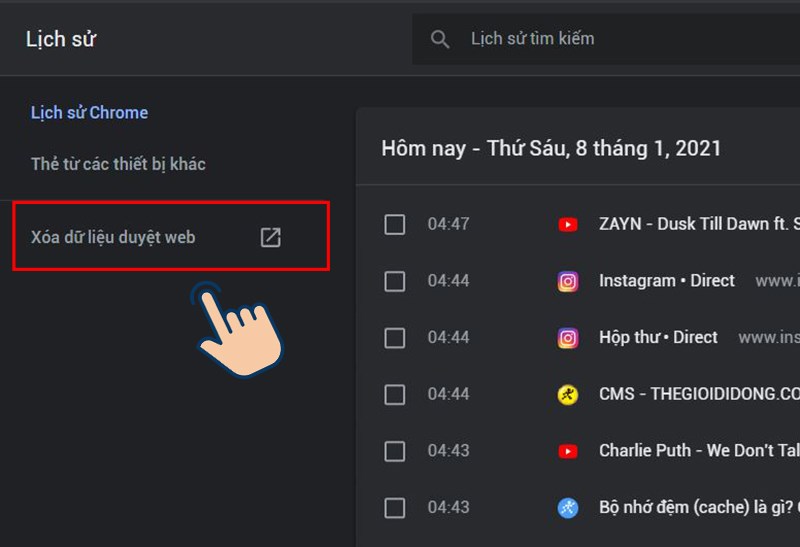
2. macOS
- Mở Activity Monitor, chuyển sang tab "Memory". Bạn sẽ thấy thông tin chi tiết về việc sử dụng RAM, bao gồm cả bộ nhớ cache.
3. Linux
Terminal: Sử dụng các lệnh như free, top hoặc các công cụ đồ họa như htop để xem thông tin về bộ nhớ hệ thống.
III. Vai trò của bộ nhớ đệm máy tính
Sau đây là những vai trò chính của bộ nhớ đệm trong máy tính.
1. Giảm thời gian chip CPU truy cập dữ liệu
- CPU thực hiện hàng tỷ phép tính trong mỗi giây. Nếu phải truy cập dữ liệu từ RAM mỗi lần, tốc độ xử lý sẽ bị chậm lại đáng kể do RAM có tốc độ truy cập chậm hơn nhiều so với bộ nhớ đệm.
- Bộ nhớ đệm lưu trữ tạm thời các dữ liệu mà CPU thường xuyên sử dụng, giúp CPU truy cập nhanh chóng mà không cần phải đợi RAM.
2. Tăng hiệu suất hệ thống
- Nhờ tốc độ truy cập nhanh, bộ nhớ đệm giúp giảm thiểu tình trạng "cổ chai" trong quá trình xử lý dữ liệu, từ đó nâng cao hiệu suất tổng thể của hệ thống.
- Các ứng dụng, đặc biệt là các ứng dụng đòi hỏi cần nhiều tài nguyên như game, phần mềm đồ họa, sẽ hoạt động mượt mà hơn khi có bộ nhớ đệm lớn và nhanh.
3. Giảm tải cho RAM
Bộ nhớ đệm giúp giảm tải cho RAM bằng cách lưu trữ một phần dữ liệu thường xuyên được sử dụng. Điều này giúp tăng tuổi thọ của RAM và cải thiện hiệu suất hoạt động của nó.
IV. Tổng kết
Qua những hướng dẫn trên, bạn đã nắm được cách xem bộ nhớ đệm máy tính một cách đơn giản và hiệu quả. Việc theo dõi dung lượng bộ nhớ đệm giúp bạn chủ động hơn trong việc dọn dẹp và tối ưu hóa hiệu năng máy tính. Hãy thực hiện các bước này định kỳ để máy luôn hoạt động mượt mà nhé!
Vấn đề về “Cách xem bộ nhớ đệm máy tính như thế nào?” đã được giới thiệu và phân tích chi tiết trong bài viết này. Đến với laptop Khánh Trần bạn sẽ được những chuyên gia lâu năm tư vấn cũng như giải đáp những thắc mắc cho quá trình dùng laptop. Chúng tôi sẽ cung cấp cho bạn những sản phẩm LenovoThinkpad X1 Carbon gen 10 chất lượng với giá phù hợp nhất.





